L’enregistreur est devenu populaire ces dernières années pour de multiples usages comme l’enregistrement de réunions, de jeux vidéo ou de vidéos sur l’écran du PC. Les enregistreurs vidéo et audio de navigateur peuvent vous aider à enregistrer tout ce que vous voulez sans installer de logiciel, des jeux de navigateur aux vidéos en ligne. De plus, l’enregistreur de navigateur propose une interface plus simple et une utilisation facile. Avec autant de choix sur le marché, vous pouvez vous demander quel enregistreur d’écran de navigateur choisir. Nous avons pris en compte cette situation et recommandons un enregistreur de navigateur en ligne disposant de fonctions puissantes. Avec cet enregistreur, vous pouvez capturer l’écran et enregistrer le son du navigateur en haute qualité. De plus, il existe un logiciel associé qui offre davantage d’options comme les formats de sortie et les outils d’édition. Découvrez ci-dessous plus de détails sur l’enregistreur de navigateur !
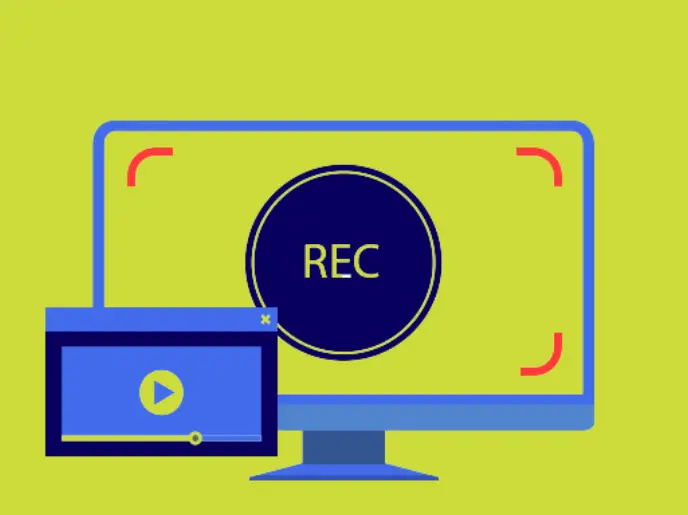
Enregistreur d’écran et de son du navigateur en ligne
iTop Enregistreur d'écran gratuit en ligne est notre première recommandation car il vous permet d’enregistrer tout ce qui se passe sur l’ensemble de votre écran, une fenêtre spécifique ou un onglet Chrome : jeux, vidéos, réunions, tutoriels, etc. C’est un enregistreur de navigateur 100% gratuit pour capturer écran et audio sans filigrane. Vous pouvez l’utiliser pour enregistrer des cours en ligne et des réunions, enregistrer le son du navigateur provenant de plateformes de streaming comme HBO Max, Netflix, Amazon Prime Video, et enregistrer des jeux tels que Valorant, Minecraft ou League of Legends.
Comment enregistrer le son du navigateur et l’écran avec Enregistreur d'écran gratuit
1. Rendez-vous sur le site de l’enregistreur en ligne et cliquez sur « Démarrer l'enregistrement ». Choisissez ensuite la zone d’enregistrement parmi trois options : écran entier, fenêtre ou onglet Chrome.
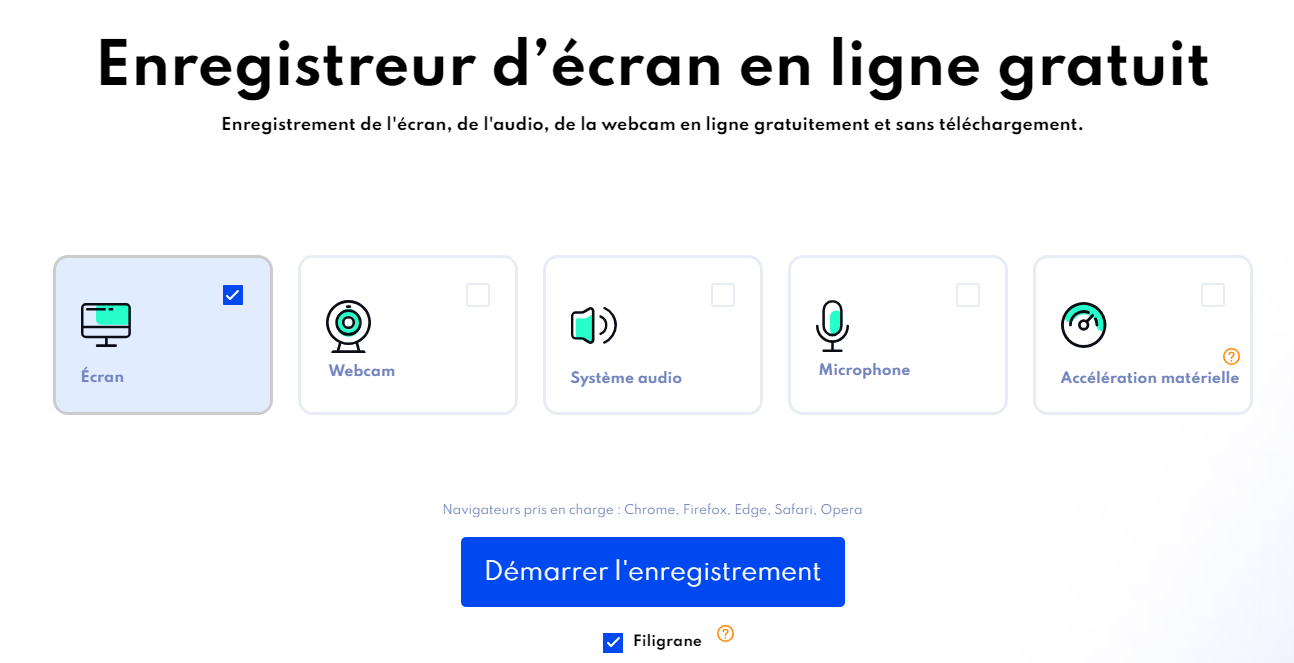
2. Cliquez sur le bouton « Partager» en bas pour démarrer l’enregistrement en ligne.
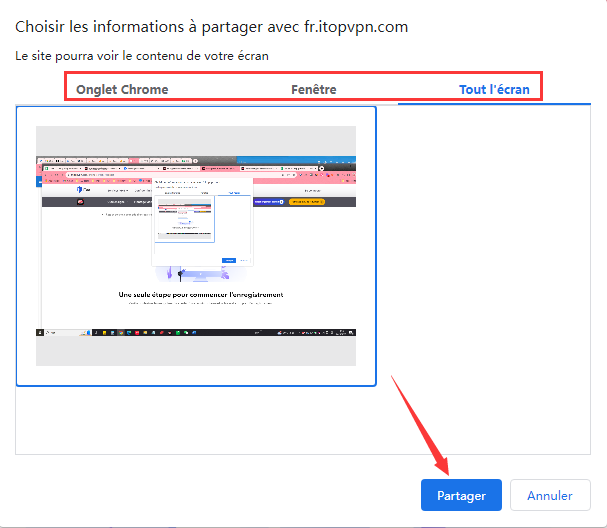
3. Cliquez sur le bouton « Arrêtez de partager » en haut pour arrêter l’enregistrement et sauvegarder les fichiers d’enregistrement d’écran en ligne sur votre ordinateur.
Limites des enregistreurs en ligne pour enregistrer navigation web
Même si l’enregistreur de navigateur en ligne permet de capturer l’écran et d’enregistrer navigation web sans installer de logiciel, iTop Enregistreur d'écran gratuit en ligne et d’autres enregistreurs de navigateur présentent certaines limites par rapport aux logiciels d’enregistrement.
- Durée d’enregistrement limitée : iTop Enregistreur d'écran gratuit en ligne et d’autres enregistreurs en ligne populaires comme Loom et Screencastify imposent une durée maximale de 5 minutes.
- Qualité vidéo limitée : les fichiers enregistrés avec un enregistreur de navigateur en ligne n’atteignent pas toujours la résolution vidéo attendue. Certains enregistrent en 1080p maximum, tandis que les logiciels peuvent capturer jusqu’en 4K.
- Absence d’outils d’édition vidéo ou audio : les outils de montage sont nécessaires pour la plupart des utilisateurs afin d’améliorer leurs vidéos enregistrées (filtres, effets, textes, etc.). Les enregistreurs de navigateur en ligne ne proposent pas de tels outils après l’enregistrement.
En raison de ces inconvénients, un logiciel d’enregistrement de navigateur est un meilleur choix pour répondre à des besoins plus avancés.
Logiciel complet pour enregistrer le son du navigateur : iTop Screen Recorder
Il existe également un autre produit développé par iTop : iTop Screen Recorder, un logiciel gratuit d’enregistrement d’écran et de son du navigateur qui offre de nombreuses fonctionnalités. iTop Online Screen Recorder est conçu pour les utilisateurs ayant peu d’exigences, tandis qu’iTop Screen Recorder s’adresse à ceux qui recherchent des enregistrements de haute qualité. Téléchargez-le pour profiter des fonctionnalités suivantes :
Enregistrez n’importe quelle partie de l’écran avec audio et webcam. L’enregistreur en ligne ne permet pas de capturer avec webcam, mais iTop Screen Recorder le fait. L’écran, l’audio interne ou externe, et la webcam peuvent être enregistrés simultanément.
Enregistrez des vidéos en haute résolution et audio de haute qualité. L’enregistreur d’écran Windows 10 permet d’enregistrer en 4K/1080p sans décalage. De nombreux réglages sont personnalisables : format vidéo, fréquence d’images, débit binaire, format audio, fréquence et canaux.
Enregistrement sans limite de durée. En passant à la version premium, vous pouvez enregistrer l’écran et enregistrer le son du navigateur aussi longtemps que vous le souhaitez. Pendant l’enregistrement, vous pouvez mettre en pause ou faire des captures d’écran.
Mode gameplay pour enregistrer les jeux et moments forts. Ce mode professionnel avec une interface simple rend possible l’enregistrement en 4K UHD, 1080p 60fps sans perte de qualité et sans latence.
Outils de montage intégrés. Vous souhaitez créer une vidéo étonnante à publier sur les réseaux sociaux ? Les outils de montage sont indispensables : découpage, ajout de médias, effets, textes, transitions ou filtres.
Enregistrez des vidéos depuis la plupart des plateformes de streaming. Vous voulez savoir comment enregistrer des vidéos protégées sans écran noir ? iTop Screen Recorder est efficace, que ce soit pour capturer des vidéos DRM de plateformes de streaming ou des réunions Zoom.
Guide rapide pour enregistrer navigation web avec iTop Screen Recorder
Téléchargez, installez et lancez l’enregistreur gratuit d’écran du navigateur pour Windows 10.
Définissez vos préférences pour l’enregistrement vidéo (le mode jeu est disponible). Cliquez ensuite sur le bouton « Rec » pour démarrer.
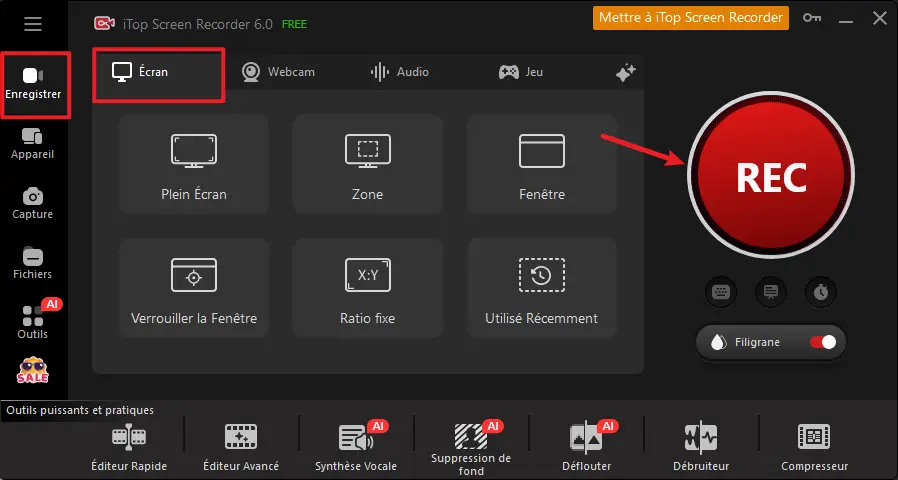
Cliquez sur le bouton rouge « Arrêt » ou appuyez sur F9 pour terminer. Le fichier est sauvegardé sous « Mes créations ». Pour l’éditer, faites un clic droit et choisissez l’option « Éditer ».
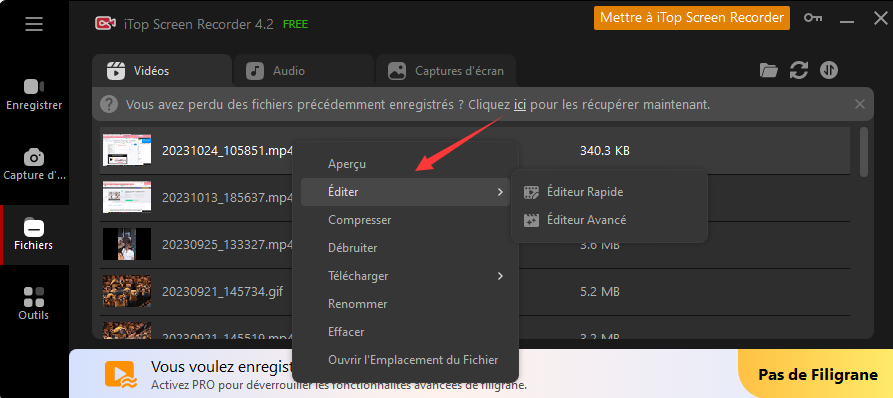
Conclusion
Un enregistreur de navigateur en ligne vous permet d’enregistrer navigation web sans installer de logiciel, tandis qu’un logiciel d’enregistrement de navigateur offre plus d’options. Pour des besoins avancés, iTop Screen Recorder est le meilleur choix. Il capture et sauvegarde des vidéos et sons de haute qualité avec une fonction de réduction de bruit. Créez des vidéos impressionnantes grâce à l’éditeur intégré en un rien de temps. Téléchargez-le dès maintenant pour commencer à enregistrer le son du navigateur et profiter d’une expérience d’enregistrement de haute qualité !


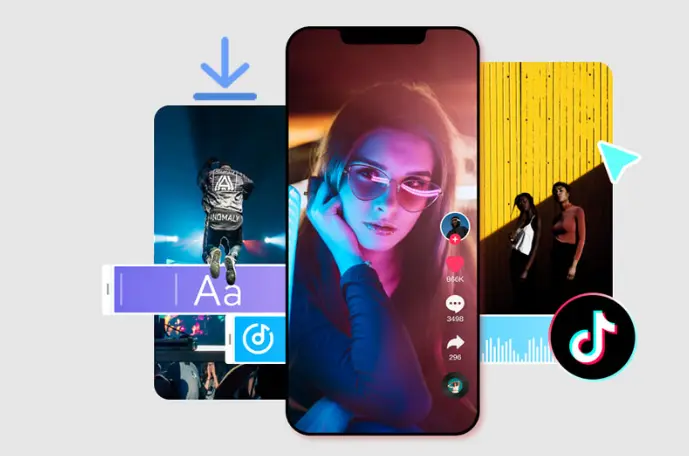













laisser un commentaire Votre adresse électronique ne sera pas publiée.